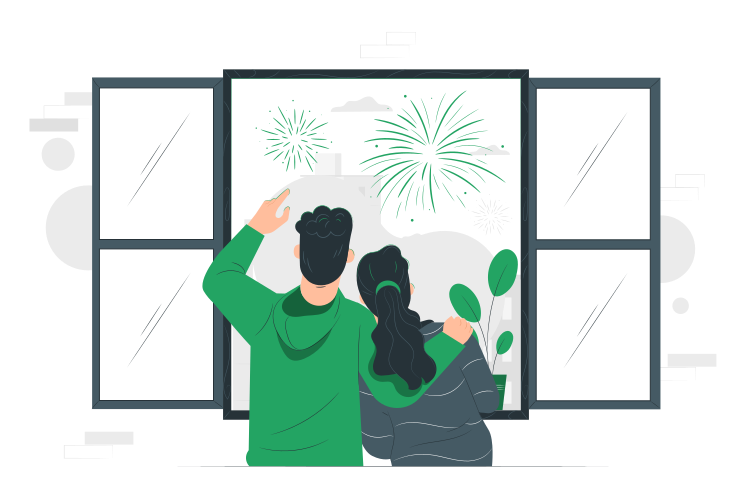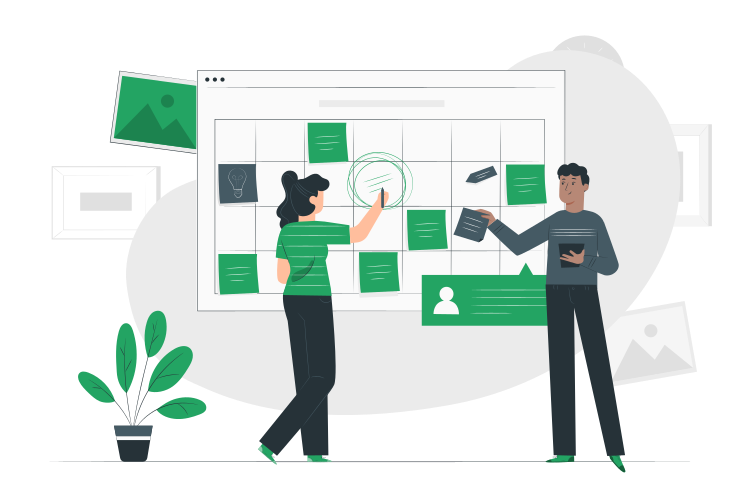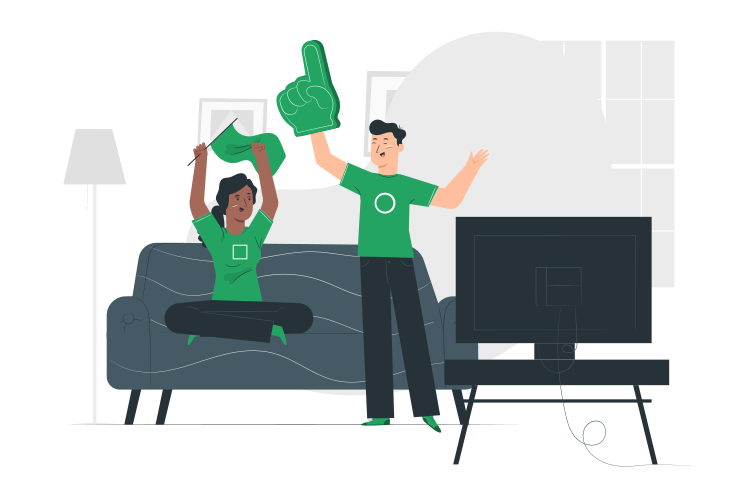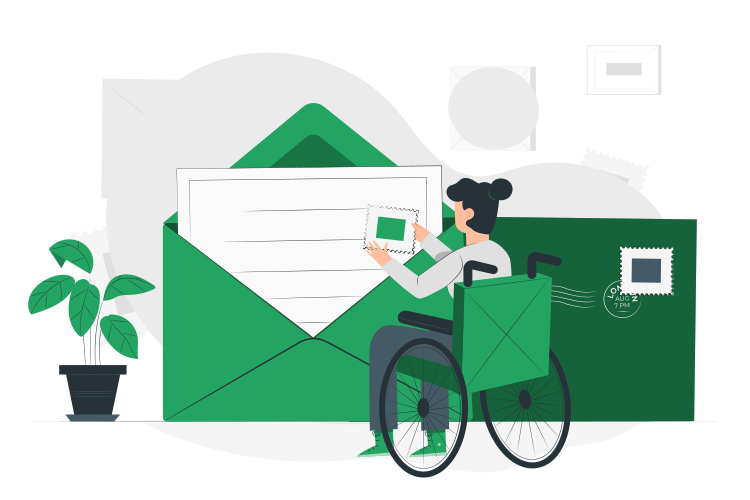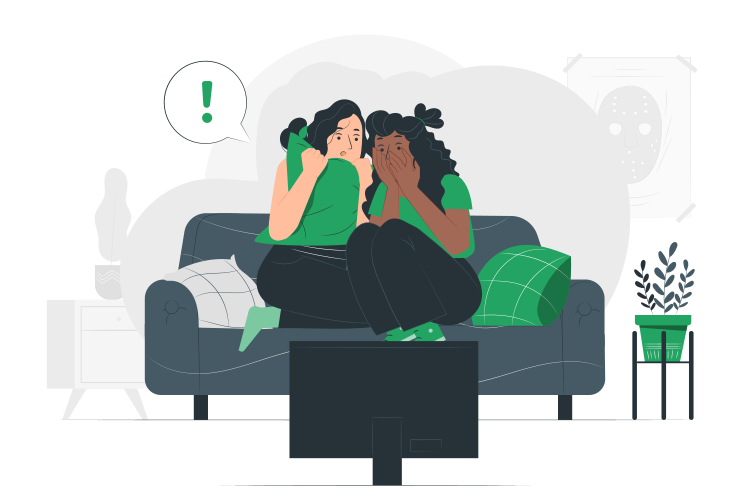MySQL5.7安装教程
1.下载的地址
下载之后直接解压使用(下载之前看电脑上有没有mysql的服务,如果有先删除),解压的文件路径最好不要有中文
查看的方式
1 | Win + R 输入 services.msc 回车打开 找是否有一个名为mysqld的服务 |
删除的指令
1 | sc delete mysql |
Mysql5.7地址:https://dev.mysql.com/get/Downloads/MySQL-5.7/mysql-5.7.19-winx64.zip
2.配置环境变量
添加环境变量 : 电脑-属性-高级系统设置-环境变量,在Path 环境变量增加mysql的安装目录\bin目录
3.在mysql的安装目录下创建my.ini文件
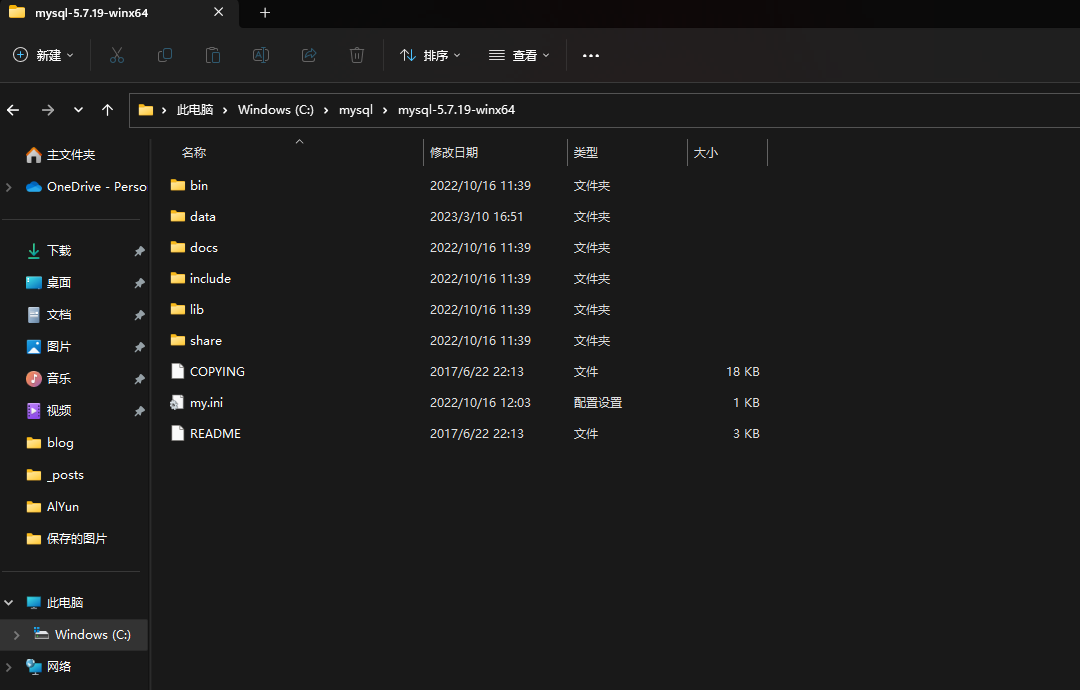
my.ini
1 | [client] |
4.下载服务和初始化数据库
1.下载mysql的服务
使用管理员身份打开 cmd , 并切换到mysql-5.7.19-winx64\bin 目录下, 执行 mysqld -install
1 | cd **/**/**/mysql-5.7.19-winx64\bin |
2.初始化数据
1 | mysqld --initialize-insecure --user=mysql |
5.启动和停止mysql的服务
1 | #开启mysql的服务 |
6.修改账户和密码
1 | #9. 进入mysql 管理终端: 初次登录没有密码,直接按两下回车键进入 |
注释掉my.ini中的跳过权限检查 #skip-grant-tables
7.重启mysql的服务
1 | net stop mysql |
安装失败,删除服务,重新安装
8.可视化工具
推荐SQLyog Navicat
PDF版本的教程(来源于韩顺平教育,转载注明出处)
评论